在现代社会中移动手机已经成为人们生活中不可或缺的一部分,每天我们使用手机进行各种各样的操作,包括打电话、发短信、浏览网页等。随着手机应用的不断发展,我们的手机屏幕上的应用图标也越来越多。有时候我们可能会感到困扰,因为一些应用图标上会显示数字,表示着未读消息或者未处理事项的数量。这些数字虽然有时提醒了我们有待处理的事情,但有时也让我们感到压力。我们应该如何设置手机上的应用图标不显示数字呢?本文将会介绍一些方法和技巧,帮助大家解决这个问题。
怎样设置手机上应用图标不显示数字
操作方法:
1.首先先打开手机界面,然后点击手机界面中的“设置”这个图标。
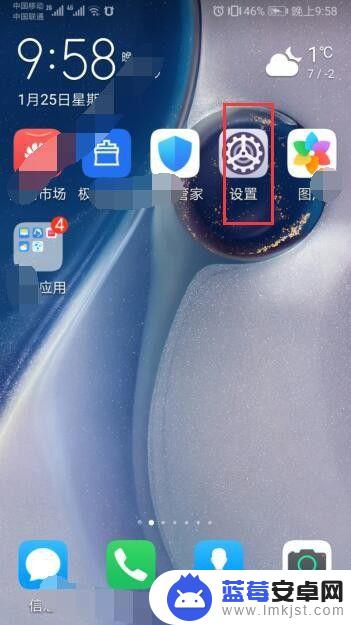
2.这个时候打开了设置的界面,在设置的界面中点击“通知中心”这个选项。
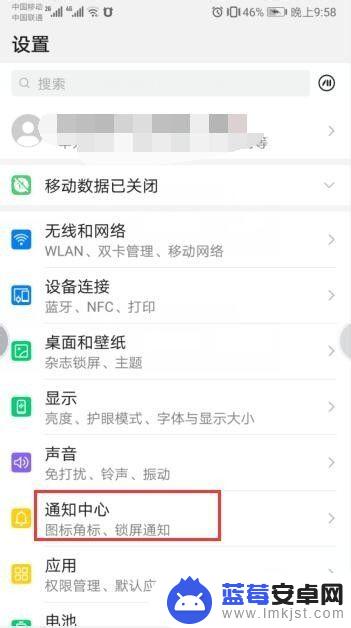
3.此时打开了通知中心的界面,然后在通知中心的界面中。点击“桌面图标角标”这个选项。
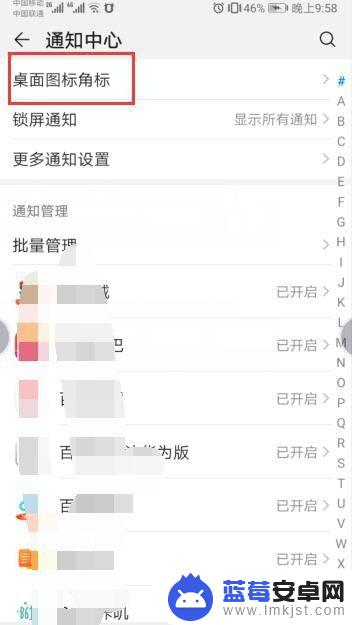
4.这个时候打开了桌面图标角标界面,然后在这个界面中点击“角标显示方式”这个选项。
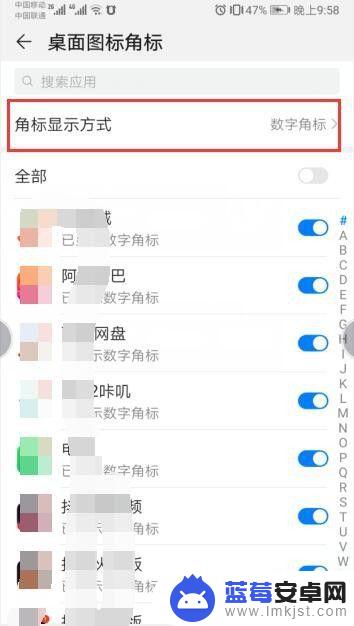
5.此时下方出现角标显示方式的选项,一开始是数字角标。这个时候我们选择“圆点角标”这个选项。
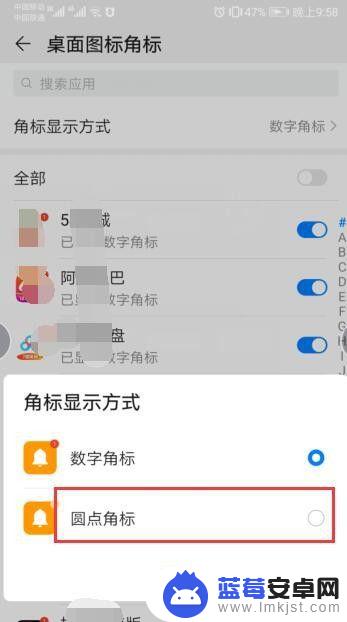
6.返回之前的界面中,就可以看到角标显示方式的位置显示“圆点角标”这个选项。下面的软件也显示为圆点角标了。这样就设置完成了。
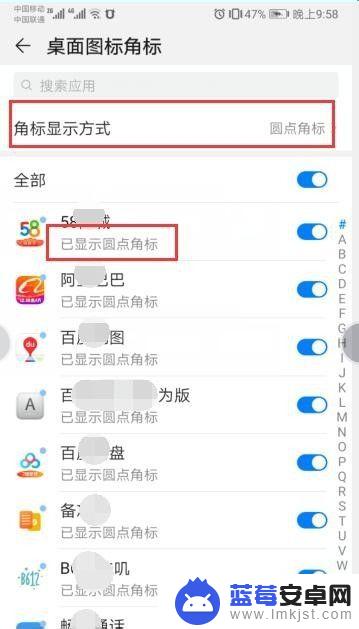
以上就是手机应用如何显示数字的全部内容,如果您还不清楚,可以根据小编的方法进行操作,希望这能帮到你们。












